Nous avons déjà appris comment réveiller automatiquement votre système Linux du mode veille ou hibernation . C'était très utile lorsque vous ne voulez pas que votre système fonctionne toute la journée. Vous pouvez simplement le mettre en mode veille et le réveiller automatiquement à une heure précise. Aujourd'hui, nous allons discuter d'un autre sujet similaire qui décrit comment arrêter, suspendre, mettre en veille automatiquement votre système Linux à un moment précis. Nous pouvons le faire selon deux méthodes différentes. Nous allons leur montrer les deux.
Téléchargement recommandé - Ebook gratuit :"Tutoriel Elasticsearch"Arrêt automatique, redémarrage, suspension, mise en veille prolongée de votre système Linux à une heure précise
J'ai testé ce guide sur le bureau Ubuntu 16.04. Cependant, ces méthodes fonctionneront probablement sur d'autres distributions Linux.
Méthode 1 - Utilisation de l'arrêt automatique
Arrêt automatique est un utilitaire simple mais utile qui est utilisé pour éteindre, redémarrer, suspendre, mettre en veille prolongée votre machine Linux ou exécuter toute commande personnalisée fournie par l'utilisateur à un moment précis. La bonne chose à propos de Autopoweroff est qu'il éteindra le système uniquement lorsque certaines conditions seront remplies . Si le système que nous avions l'intention d'arrêter est accédé/utilisé par un autre système, l'utilitaire Autopoweroff ne l'arrêtera pas. Supposons que vous ayez défini l'heure d'arrêt à 12h00, mais que d'autres systèmes de votre réseau y accèdent toujours après 12h00, il ne s'arrêtera pas. Il attendra que les autres systèmes terminent leur travail et ne s'arrêtera que si aucun autre ordinateur du réseau ne répond au ping. Cela semble plutôt utile, n'est-ce pas ?
Votre système s'arrêtera, se suspendra ou hibernera lorsque les conditions suivantes seront remplies :
- Les hôtes dont l'ordinateur dépend ne répondent plus au ping.
- Aucune activité du clavier ou de la souris n'a été détectée sur l'ordinateur depuis un certain temps.
- Et bien sûr, l'utilisateur n'a pas désactivé la mise hors tension automatique.
Autompoweroff devrait fonctionner sur tous les systèmes d'exploitation Linux modernes, et est gratuit et open source. Ainsi, n'importe qui peut bifurquer, améliorer le code ou ajouter les fonctionnalités supplémentaires qu'il souhaite.
Téléchargez le dernier fichier d'installation d'Autopoweroff pour votre diffusion. Actuellement, il est disponible en tant que .deb et .rpm colis.
J'utilise Ubuntu, j'ai donc téléchargé le fichier .deb.
$ wget https://github.com/deragon/autopoweroff/releases/download/3.0.0/autopoweroff-3.0.0-1.noarch.deb
Ensuite, installez-le à l'aide des commandes :
$ sudo dpkg -i autopoweroff-3.0.0-1.noarch.deb
$ sudo apt-get install -f
Configuration
Une fois installé, ouvrez l'outil de configuration de l'interface graphique ou /etc/autopoweroff.conf fichier et modifiez-le selon vos besoins particuliers.
Ici, suivons la méthode GUI. Ouvrez l'outil de configuration de l'interface graphique Autopoweroff à partir du menu ou du tableau de bord Unity.
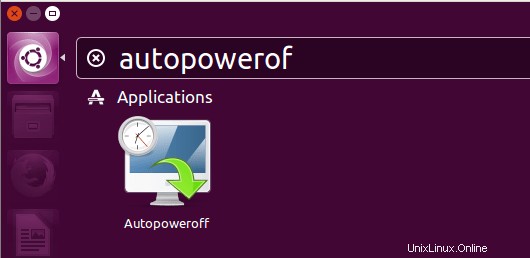
Voici à quoi ressemble la fenêtre de configuration Autopoweroff.
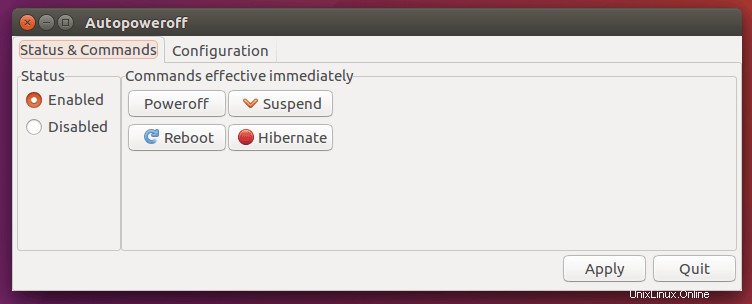
Comme vous pouvez le voir dans la capture d'écran ci-dessus, l'utilitaire Autopoweroff comporte deux sections, à savoir État et commandes. , et Configuration . Dans la section État et commandes, vous pouvez activer ou désactiver les options telles que l'arrêt automatique, la suspension, le redémarrage et la mise en veille prolongée.
Dans la section Configuration, vous pouvez définir l'heure d'exécution d'une action particulière à un moment précis.
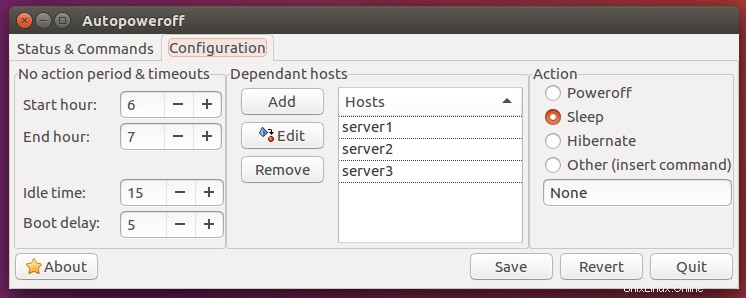
La section de configuration est divisée en trois colonnes. Dans la première colonne, vous pouvez définir les paramètres de période et de délai d'attente.
- Heure de début - Heure de début de l'intervalle 'aucune action'. Autopoweroff exécutera l'action telle que la mise hors tension, la suspension, le redémarrage, la mise en veille prolongée ou autre uniquement en dehors de l'intervalle (heure de début, heure de fin).
- Heure de fin - Heure de fin de l'intervalle 'aucune action'. Autopoweroff exécutera l'action telle que la mise hors tension, la suspension, le redémarrage, la mise en veille prolongée ou autre uniquement en dehors de l'intervalle (heure de début, heure de fin).
- Temps d'inactivité - C'est le temps nécessaire à l'Autopoweroff pour attendre l'inactivité de l'utilisateur de manière interactive (clavier, souris, joystick...etc) avant de procéder à toute action. Ainsi, si Autopoweroff se trouve en dehors de l'intervalle 'aucune action', l'action ne sera toujours pas exécutée tant qu'il y a une activité de l'utilisateur sur l'ordinateur + délai 'temps d'inactivité'.
- Délai de démarrage - Il s'agit du délai minimum que Autopoweroff doit attendre avant d'exécuter une action si Autopoweroff a été démarré pendant un intervalle d'arrêt. Cela empêche l'arrêt accidentel de se produire si Autopoweroff a été démarré de manière inattendue ; cela donne le temps aux utilisateurs de tuer Autopoweroff.
Dans la deuxième colonne, vous pouvez ajouter, supprimer ou modifier des systèmes dépendants avec leur nom d'hôte ou leur adresse IP. Dans la troisième colonne, vous pouvez sélectionner les actions qui doivent être effectuées à un moment précis. Votre système s'éteindra, dormira, hibernera ou exécutera n'importe quelle commande personnalisée en fonction des entrées que vous avez données dans la section Configuration. Vous devez être prudent dans cette section. Tout paramètre mal configuré vous coûtera une perte de données ou un arrêt ou un redémarrage indésirable/inattendu.
Une fois les modifications effectuées, cliquez sur Enregistrer pour appliquer les changements. Vous pouvez annuler les modifications en cliquant sur Rétablir bouton. Pour fermer cet utilitaire, appuyez simplement sur Quitter bouton.
Pour plus de détails, consultez la page GitHub Autopoweroff .
Méthode 2 - Utilisation de qshutdown
qshutdown est encore un autre utilitaire pour arrêter, redémarrer, suspendre et mettre en veille automatiquement votre système à un moment précis. Cela fonctionne bien sur Ubuntu, Linux Mint et d'autres variantes d'Ubuntu telles que Kubuntu, Xubuntu, Lubuntu, etc.
Pour l'installer sur Ubuntu et ses dérivés, exécutez une à une les commandes suivantes dans votre Terminal :
$ sudo add-apt-repository ppa:hakaishi/qshutdown
$ sudo apt update
$ sudo apt install qshutdown
Une fois installé, lancez-le à partir du tableau de bord Unity ou du menu.
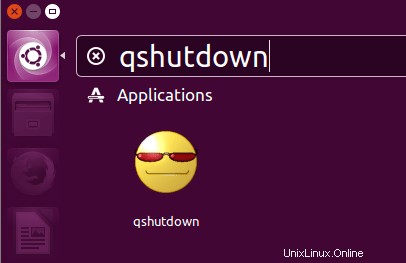
Voici à quoi ressemble l'interface qshutdown sur mon bureau Ubuntu 16.04 LTS.
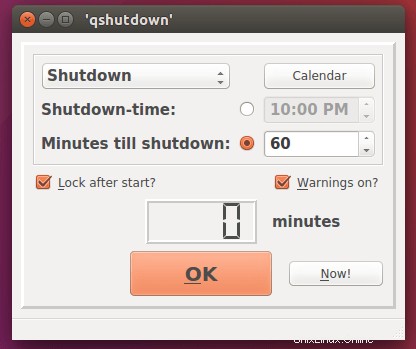
Comme vous pouvez le voir dans la capture d'écran ci-dessus, qshutdown n'a pas beaucoup d'options. Il n'y a que peu de paramètres. Si vous souhaitez effectuer une action (éteindre/redémarrer/suspendre/hiberner) dans votre système dans 60 minutes à partir de maintenant, choisissez simplement "Minutes jusqu'à l'arrêt" option et entrez l'heure. Cliquez ensuite sur OK.
Une fois que vous avez appuyé sur le bouton OK, le compte à rebours commencera et l'action sélectionnée sera effectuée à l'heure exacte.
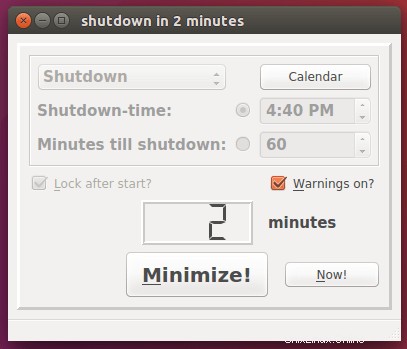
Si vous souhaitez afficher les avertissements avant que l'action sélectionnée n'ait lieu, cochez la case "Avertissements activés".
Pour programmer votre action à une heure précise, choisissez "Heure d'arrêt" et saisissez l'heure exacte à laquelle effectuer l'action sélectionnée.
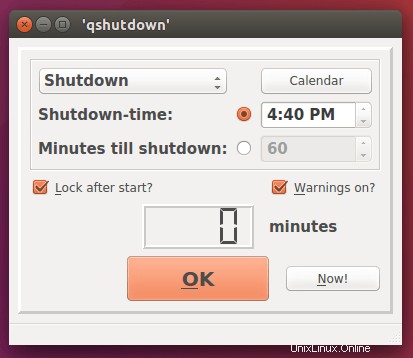
Comme vous le voyez dans la capture d'écran ci-dessus, je veux que mon système s'arrête à 16h40. Vous pouvez choisir toute autre action de votre choix.
Une autre bonne chose est que nous pouvons programmer les actions chaque semaine. Pour ce faire, cliquez sur Calendrier et accédez à l'option Hebdomadaire. Vous pouvez y choisir l'action que vous souhaitez effectuer un jour spécifique de la semaine.
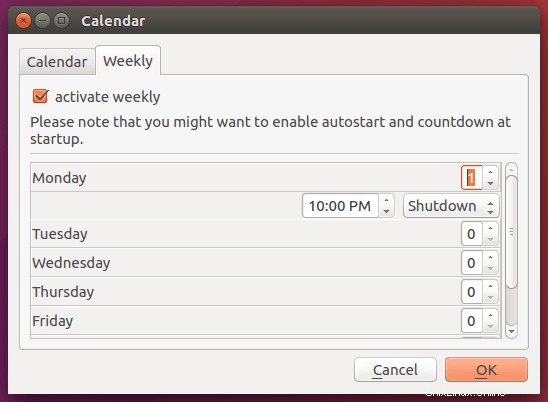
Le programme qshutdown est un utilitaire très simple, mais entièrement fonctionnel et utile. Contrairement à Autopoweroff, qshutdown éteindra, suspendra, hibernera votre système dès qu'il aura atteint l'échéance, même si l'un de vos autres systèmes y accède. Vous devez donc être très prudent lorsque vous effectuez des travaux à distance.
Pour plus de détails, consultez la page du tableau de bord qshutdown .